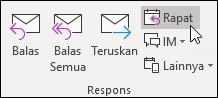Saat Anda menerima pesan email atau permintaan tugas, Anda bisa membuat permintaan rapat sebagai respons dengan sekali klik. Doug memperlihatkan caranya dalam video berikut ini, atau Anda bisa langsung menuju instruksi.

Permintaan rapat mengundang setiap orang di baris Ke dalam pesan asli sebagai Peserta Wajib , dan semua orang di baris Cc sebagai Peserta Opsional.
-
Lakukan salah satu hal berikut ini:
-
Di daftar pesan, pilih pesan, lalu pada tab Beranda , dalam grup Respons , pilih Rapat.
-
Dalam pesan yang terbuka, pada tab Pesan , dalam grup Balas , pilih Balas dengan Rapat.
-
-
Masukkan lokasi beserta waktu mulai dan berakhirnya, sama seperti pada permintaan rapat lainnya. Anda juga dapat menambahkan atau menghapus peserta, gunakan Pengatur Jadwal untuk menemukan waktu rapat paling sesuai, atau menambahkan lampiran.
Header dan isi pesan asli disertakan dalam isi permintaan rapat.
Percakapan dan Balas dengan Rapat
Jika daftar pesan Anda disusun menurut percakapan, permintaan rapat yang dibuat dengan Rapat akan dikaitkan dengan percakapan yang sama seperti pesan aslinya. Permintaan rapat muncul dalam percakapan yang diperluas.
Saat Anda memilih Rapat pada percakapan yang tidak diperluas dan berisi beberapa cabang, permintaan rapat berlaku untuk pesan terbaru di cabang yang dipilih.
Perintah Rapat tidak tersedia saat Anda memilih header percakapan.
Catatan: Di klien Outlook klasik "Fitur balas dengan rapat tersedia untuk pesan normal.Untuk pesan yang diproteksi, silakan gunakan tombol "Rapat" di bawah grup 'Respons' di tab 'Beranda' di Outlook Baru atau klien Outlook di Web (OWA).
Catatan: Fitur "Balas dengan Rapat" tidak akan berfungsi untuk email yang dienkripsi dengan label sensitivitas atau Manajemen Hak Informasi (IRM). Di Outlook klasik, jika Anda mencoba menerapkan fitur "Balas dengan Rapat" ke email terenkripsi, Anda akan mendapatkan kesalahan "Anda tidak bisa melakukan tindakan ini. Izin untuk pesan ini dibatasi."